Ejecutar Windows Phone Emulator
Parallels Desktop le permite desarrollar y probar software para Windows Phone en su Mac. Para ello necesita lo siguiente:
-
Un equipo Mac con al menos 4 GB de memoria (si dispone de mas, tanto mejor)
Si desea conocer cuanta memoria tiene su Mac, haga clic en el menu Apple y seleccione Acerca de este Mac .
-
La version mas reciente de Parallels Desktop 10 para Mac instalada.
Para comprobar si existe alguna actualizacion, abra Parallels Desktop y haga clic en Parallels Desktop > Buscar actualizaciones . Instale cualquier actualizacion disponible.
-
Una maquina virtual Windows 8 Professional (64-bit) o Windows Server 2012 (64-bit) con 1 CPU y al menos 2 GB de memoria (se recomiendan 4 GB si su Mac tiene 8 GB).
Nota: El SO Windows con 2 CPUs o mas puede resultar inestable. Actualmente Parallels esta trabajando para solventar este problema.
Si desea saber como instalar Windows en su Mac, consulte Windows desde un disco de instalacion . SI desea saber como configurar Windows para usar 1 CPU y 2 GB de memoria, consulte Establecer la cantidad de memoria asignada a Windows y Definicion del numero de procesadores asignados a una maquina virtual .
Configurar Windows para ejecutar Windows Phone Emulator
Una vez que su sistema cumpla con los requisitos mencionados, realice las siguientes acciones para configurar Windows para ejecutar Windows Phone Emulator:
-
Seleccione
Habilitar
, junto a
Virtualizacion anidada
en el panel
Optimizacion
para habilitar el soporte Hyper-V en Windows.
Nota: La habilitacion del soporte Hyper-V puede ralentizar ligeramente el rendimiento de Windows. Si ya no utiliza Hyper-V, se recomienda que deshabilite la opcion.
- Inicie Windows y asegurese de que Windows Phone SDK esta instalado. Si fuera necesario, puede descargar el SDK aqui .
-
Abra Visual Studio para Windows Phone, cree un nuevo proyecto e inicie Windows Phone emulator. Es posible que al realizar esta accion aparezca el siguiente mensaje de error:
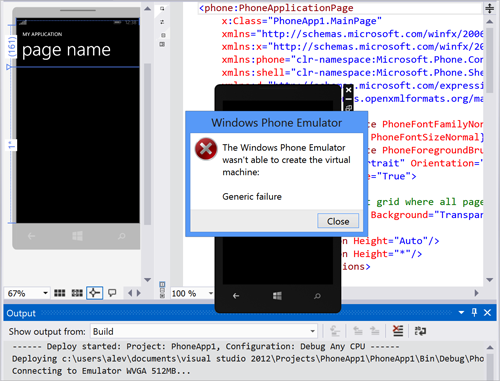
-
Si es asi, cierre Visual Studio e inicie Hyper-V Manager.
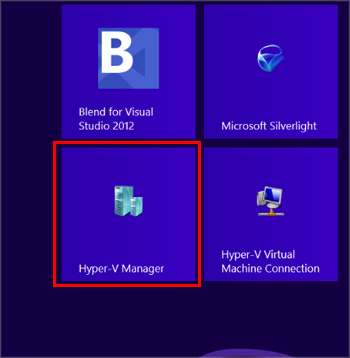
-
Seleccione la maquina virtual que va a usar para desarrollar o probar software de Windows Phone (la maquina virtual por omision es
Emulator WVGA 512MB
), abra los parametros de configuracion de dicha maquina y cambie el numero de procesadores de 2 a 1.
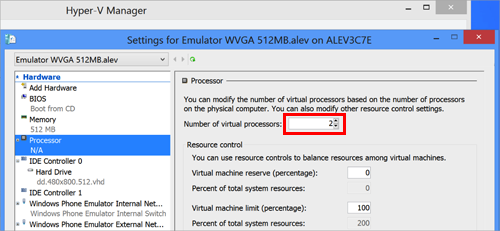
Nota: Si no ha seguido la recomendacion de configurar Windows para el uso de 1 CPU, no cambie el numero de procesadores de la maquina virtual Hyper-V.
-
Tras realizar estos pasos, ya puede iniciar Visual Studio para Windows Phone y empezar a crear o a probar aplicaciones para este software.
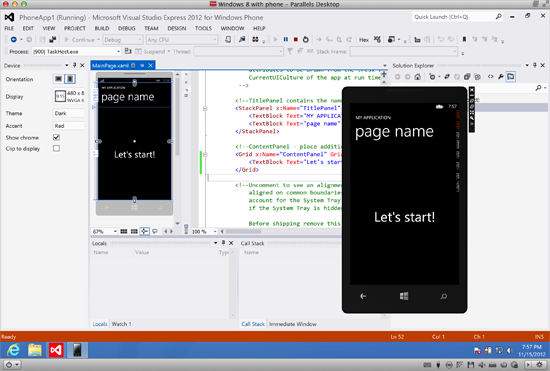
|
|
 Contacto
Contacto
|